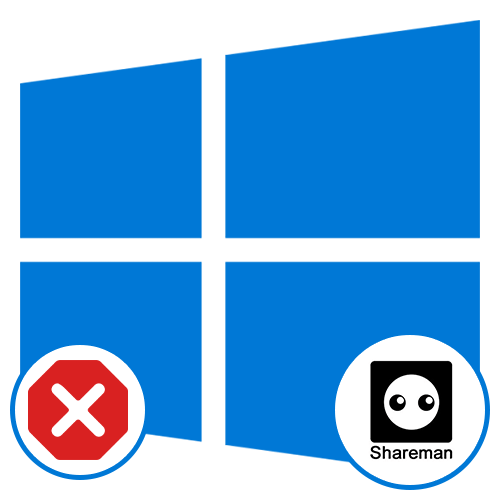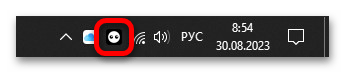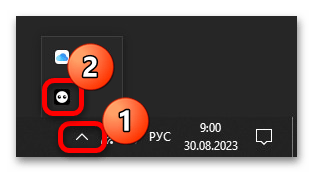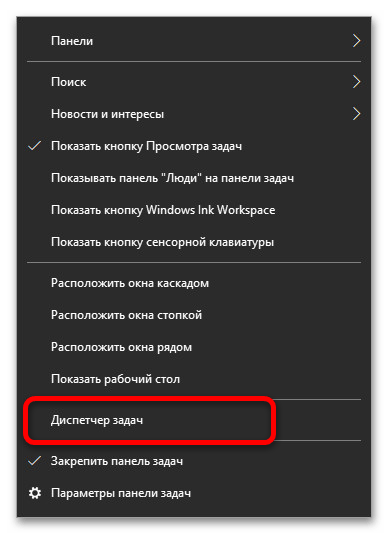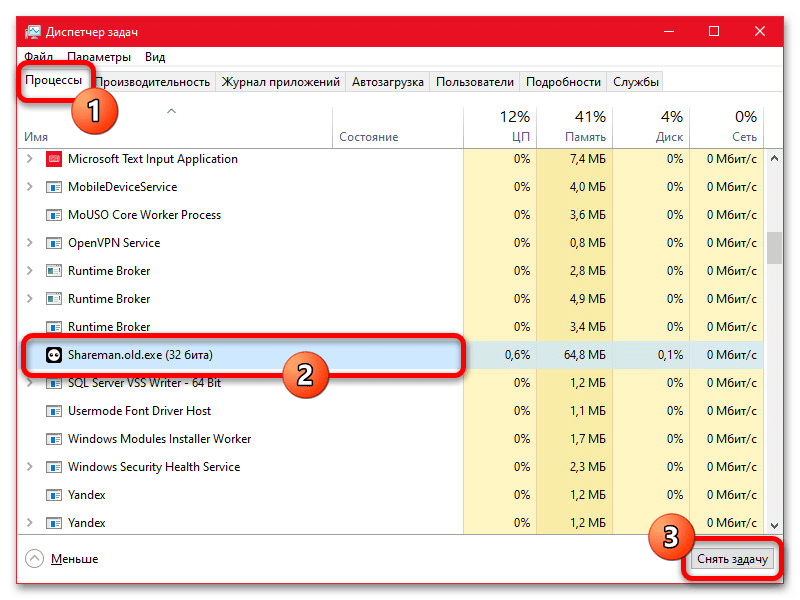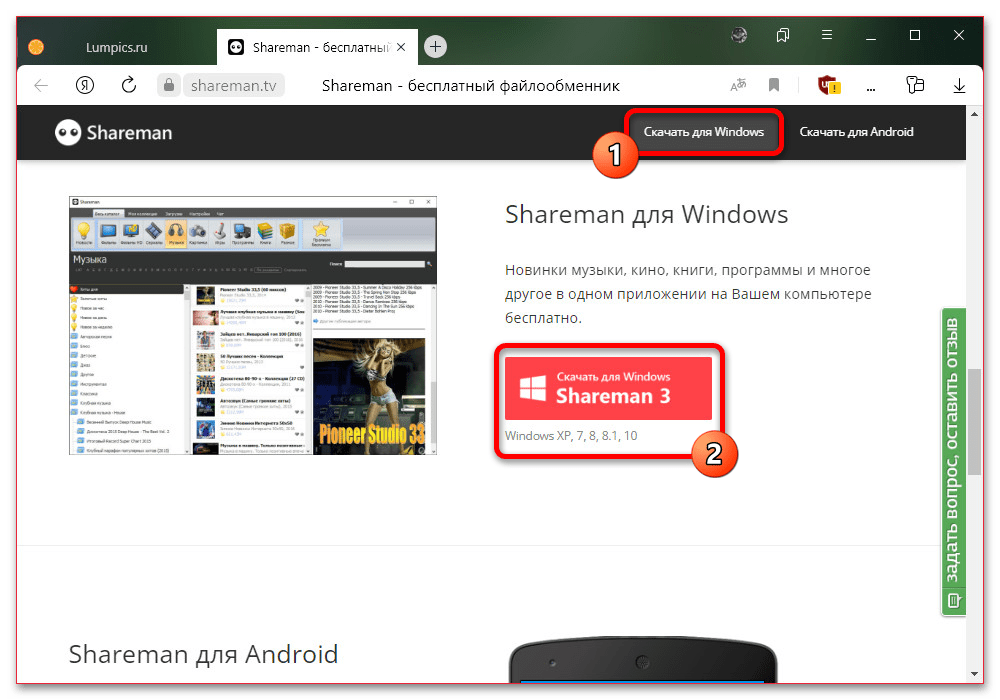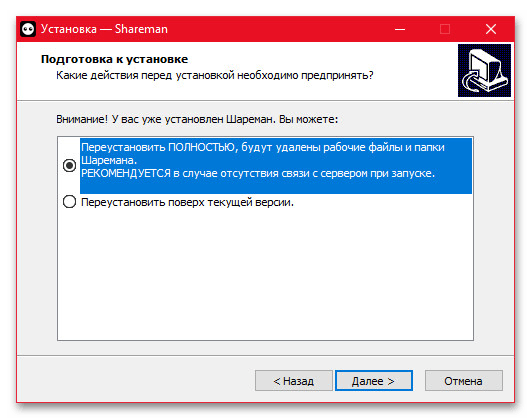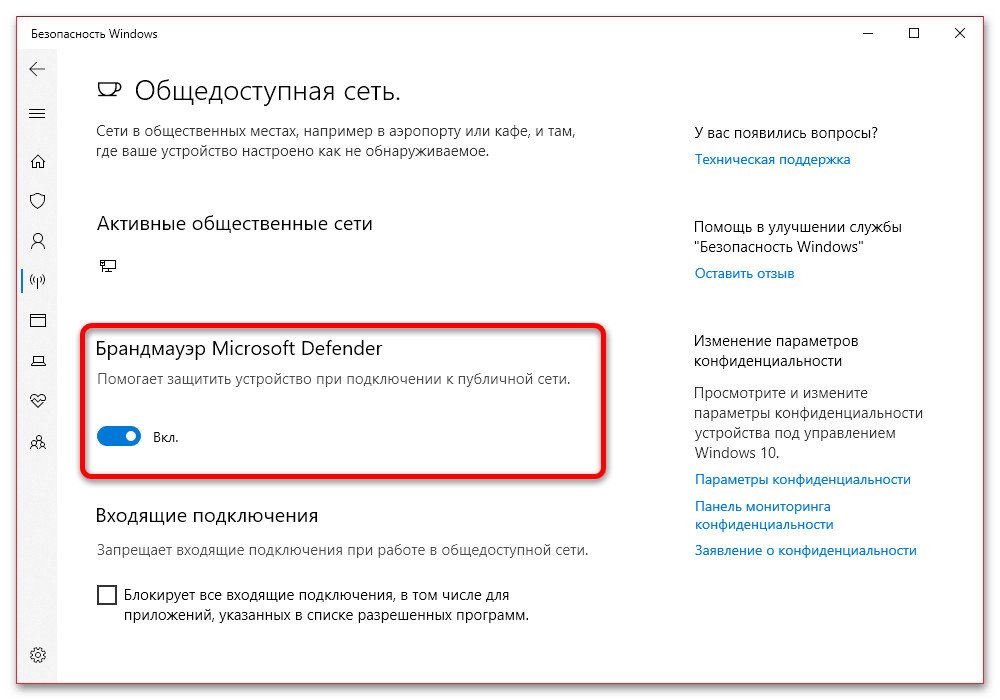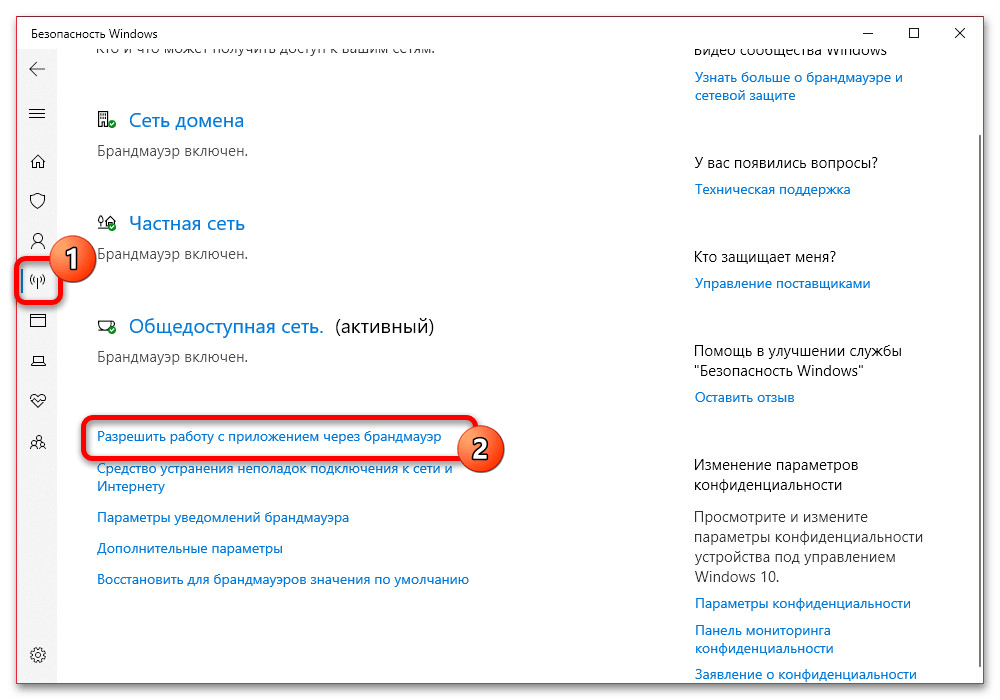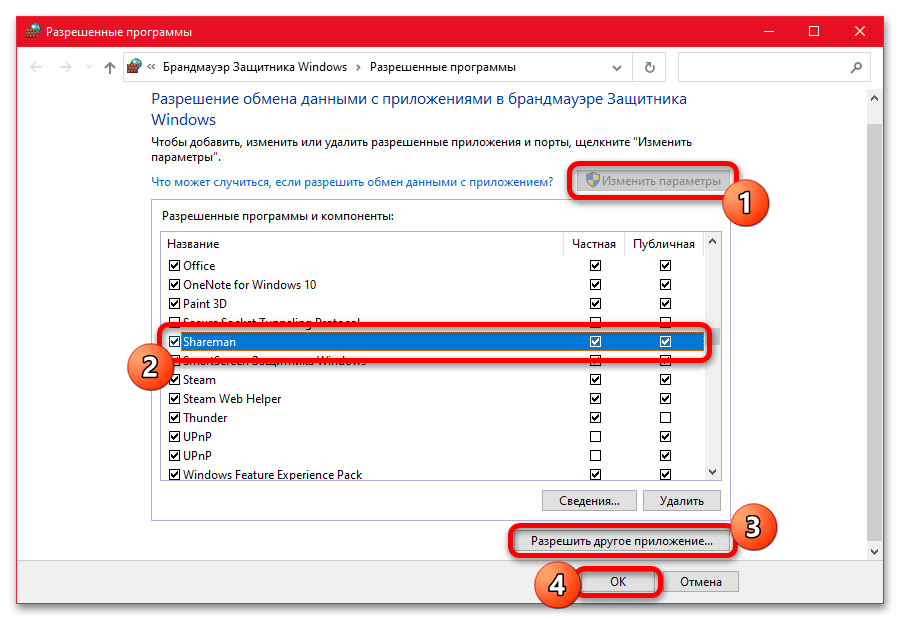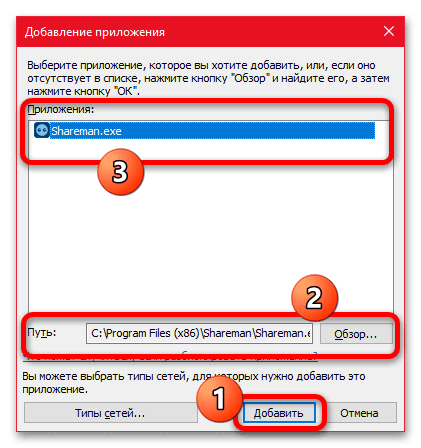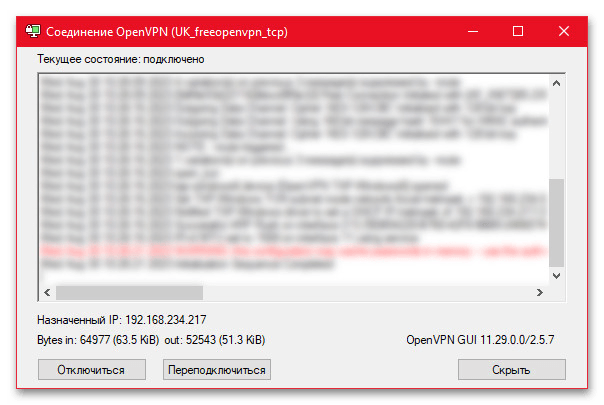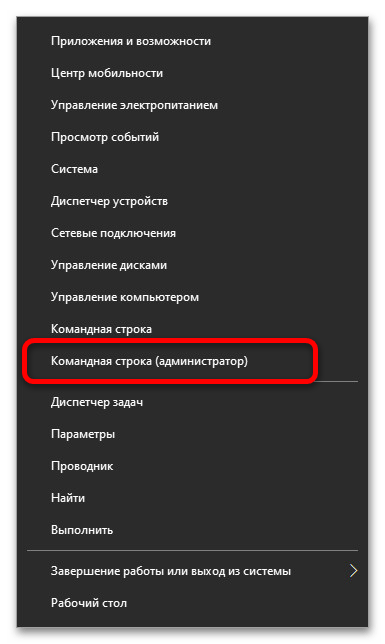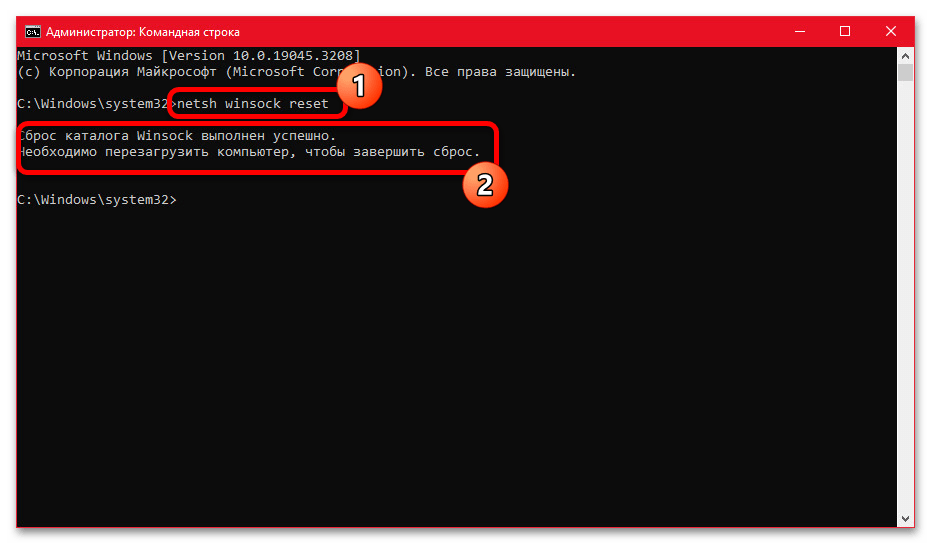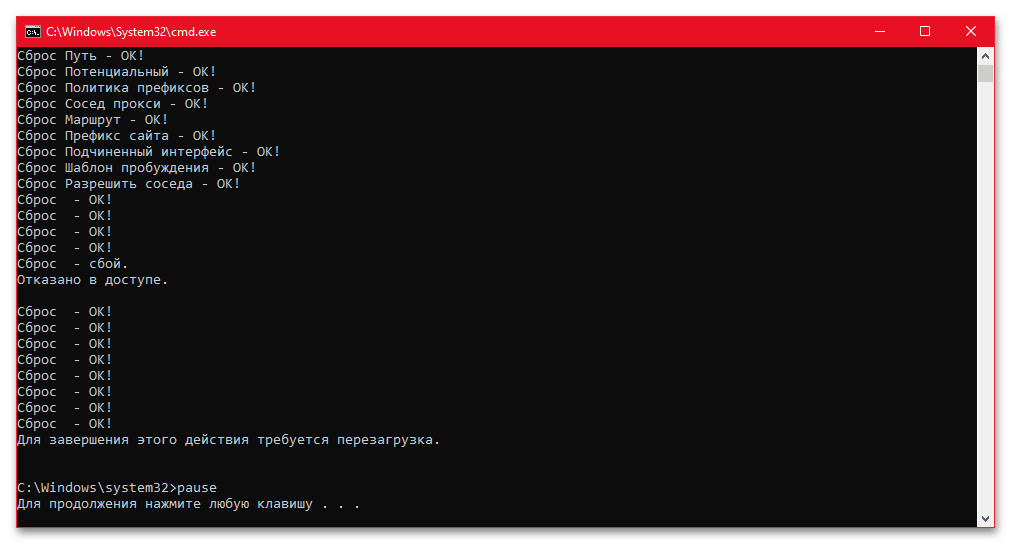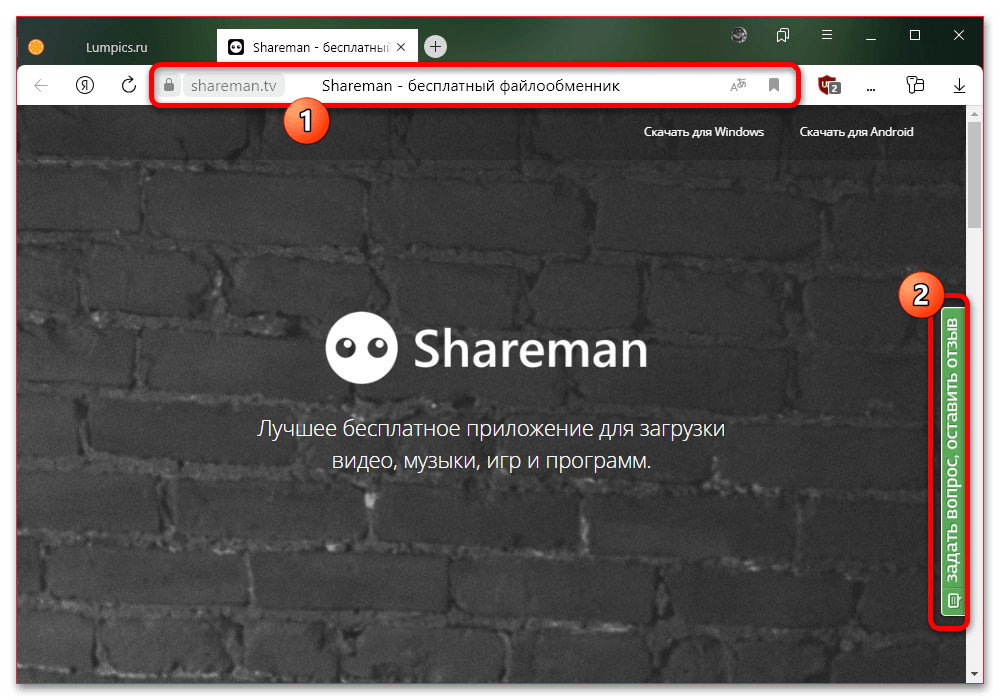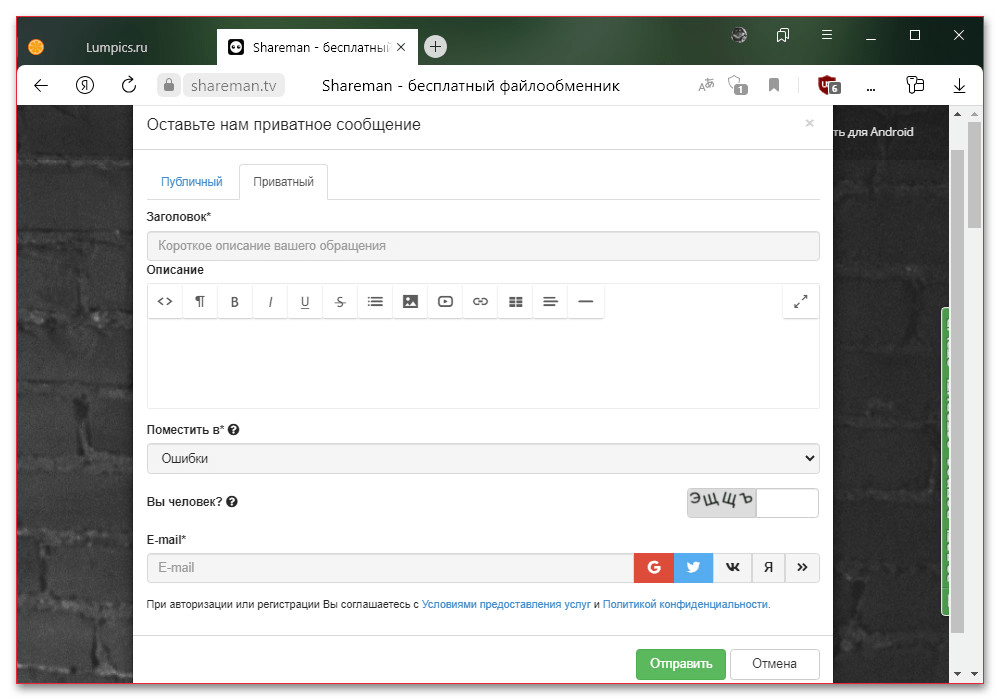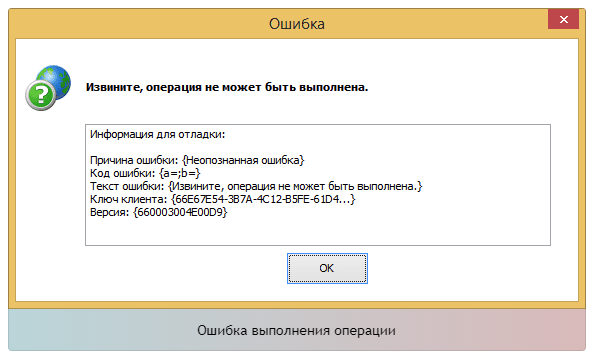Как и у других программ, в Shareman порой случаются ошибки. Иногда приложение теряет связь с сервером, в некоторых случаях файлы не загружаются полностью, случается и так, что программа вовсе не запускается.
Распространенные ошибки
Далее мы рассмотрим самые распространенные ошибки в Shareman для Windows.
Ошибка при создании файлов и папок
Часты случаи, когда появляется сообщение с просьбой проверить, что у пользователя имеются права в рабочей папке программы.
Проблема решается запуском программы от имени администратора. Для этого необходимо вызвать контекстное меню, кликнув правой кнопки мыши, и далее выбрать пункт «свойства». Во вкладке «совместимость» найти пункт «Запускать от имени администратора», а если это не помогло, следует убедиться, что антивирус не блокирует софт. Также проблема решается полной переустановкой программы с предварительной ее деинсталляцией.
Извините, операция не может быть выполнена
При этом также появляется сообщение «Попробуйте удалить и заново установить программу». Код ошибки: «a=;b=».
Необходимо закрыть окно с ошибкой и полностью переустановить программу. Для переустановки рекомендуется использовать утилиту, которая находится на странице «support.shareman.tv/sharemanUninstalnoreg.exe».
«Не найдена указанная процедура», «Неопознанная ошибка» и «Access violation at address 3F229CB4 in module ‘mshtml.dll’. Read of address 00000000»
Все эти ошибки исправляются обновлением Internet Explorer до последней версии.
Возможно, подключение к компьютеру затруднено
В том случае, если отображается «порт открыт», делать ничего не нужно. На сообщение можно не обращать внимания.
В настройках необходимо проверить, открыт ли порт. Если он закрыт, вероятнее всего, его блокирует файервол. При первом запуске программы установленный на компьютер файервол должен был оповестить о соединении с Shareman. Программе необходимо дать полный доступ.
Бесконечная загрузка
Некоторые пользователи жалуются, что файлы не загружаются — закачка может дойти до отметки 99 процентов и остановиться.
В этом случае администрация рекомендует полностью удалить программу со своего устройства и заново установить ее. Дистрибутив лучше скачивать с нашего сайта или с официального сервиса Shareman.
Нет файла в папке с загрузками
Это еще одна распространенная проблема. Пользователь может скачать файл, при этом программа покажет, что загрузка полностью завершена, однако загруженный файл в нужной папке не находится.
Одно из решений данной проблемы – полностью очистить папку с загрузками и установить закачку файла заново.
Нет связи с сервером
Иногда случается и так, что приложение не может соединиться с удаленным сервером, при этом устройство подключено к интернету. В таком случае проверьте дату — должна быть выставлена текущая. Также проблемы могут быть на стороне провайдера, реже — на стороне Shareman.
Все, что нужно сделать — подождать. Как правило, разработчики пытаются устранить баг в максимально короткие сроки. Между тем, если программа бесперебойно работает на другом мобильном устройстве или на компьютере, рекомендуется полностью деинсталлировать ее и затем установить заново.
Не приходит письмо с кодом регистрации
После регистрации на указанный электронный ящик может не прийти письмо с кодом.
Некоторые почтовые сервисы отправляют письма от Shareman в папку «Спам». В том случае, если письма с кодом нет и в этой папке, рекомендуется обратиться в службу технической поддержки с соответствующим вопросом и сообщить электронную почту, указанную во время регистрации.
Подводим итоги
Как можно заметить, ошибки в Shareman встречаются, но большинство из них легко исправляется. Многие проблемы решаются простой переустановкой, также наладить работу сервиса можно, обратившись в службу поддержки или задав вопрос на форуме.
Содержание
- Причина 1: Повторный запуск программы
- Причина 2: Устаревшая версия программы
- Причина 3: Повреждение рабочих файлов
- Причина 4: Блокировка антивирусом
- Причина 5: Блокировка подключения
- Причина 6: Некорректные настройки сети
- Обращение в службу поддержки
- Вопросы и ответы
Причина 1: Повторный запуск программы
Не самой очевидной причиной отсутствия реакции Shareman на запуск в Windows 10, особенно если ранее такого рода проблем не было, может выступать наличие ранее запущенной копии программы, работающей в фоновом режиме. Как правило, отключить автоматическое сворачивание на данный момент невозможно, и потому к этому приводит привычное нажатие крестика в углу рабочего окна при завершении работы.
- Если не учитывать перезагрузку системы, что гарантированно приводит к выключению Shareman, вновь воспользоваться программой можно с помощью значка в области уведомлений на панели задач Windows. Для этого необходимо обратить внимание в правую область панели задач, найти нужный значок и кликнуть два раза левой кнопкой мыши.
- Иногда данная программа, как и многие другие фоновые задачи, может быть скрыта для экономии места в системном трее. В подобной ситуации следует развернуть полный список с помощью отмеченной указывающей вверх стрелочки и во всплывающем окне повторить описанные действия.
- Вследствие каких-либо сбоев в редких случаях значок может отсутствовать в указанной области уведомлений, но при этом сам по себе процесс программы находится в активном состоянии. Чтобы устранить данную проблему, следует первым делом открыть диспетчер задач с помощью щелчка правой кнопкой на панели задач и выбора соответствующего пункта или нажатия «CTRL+SHIFT+ESC» на клавиатуре.
- Оказавшись в окне «Диспетчер задач», перейдите на страницу «Процессы» и по необходимости отсортируйте содержимое по имени путем одиночного нажатия ЛКМ по блоку «Имя». После этого следует вручную найти процесс «Shareman», как правило, имеющий дополнительную подпись, выбрать щелчком мыши и воспользоваться кнопкой «Снять задачу» на нижней панели.
Теперь можете повторно открыть программу любым удобным способом, чтобы убедиться в отсутствии проблем. Если это действительно стало решением, в дальнейшем обязательно следите за наличием значка в области уведомлений Windows 10, а также поддерживайте стабильную работоспособность системы во избежание проблем с отсутствием иконки во время работы программы в фоновом режиме.
Причина 2: Устаревшая версия программы
Основная причина возникновения проблем с рассматриваемым Shareman для Windows 10 сводится к попытке запуска одной из старых версий, выпущенных задолго до выхода указанной операционной системы. В связи с этим, проблемы могут возникать случайным образом, в том числе в разных версиях Windows 10, чего можно избежать одним единственным способом – установкой свежих обновлений с официального сайта.
Скачать Shareman с официального сайта
- Воспользуйтесь представленной выше ссылкой, чтобы перейти на главную страницу сайта разработчика, нажмите кнопку «Скачать для Windows» на верхней панели и впоследствии кликните «Скачать Shareman». После этого необходимо выбрать любое место на компьютере для сохранения EXE-файла, если данная возможность не была отключена в настройках браузера.
- По завершении откройте сохраненный файл через менеджер загрузок в браузере или в целевой папке и во всплывающем окне несколько раз нажмите «Далее». В процессе на одном из этапов «У вас уже установлен Shareman» будет предложено два варианта установки, среди которых необходимо выбрать «Переустановить поверх текущей версии», чтобы не повредить пользовательские данные, и снова нажать «Далее».
Дождитесь завершения процедуры и по завершении попробуйте запустить программу любым способом. Если проблема была в использовании устаревшей версии или незначительном повреждении рабочих файлов, этого должно быть достаточно для восстановления работоспособности.
Причина 3: Повреждение рабочих файлов
Следующая причина неработоспособности Shareman на компьютере с Windows 10 заключается в использовании программы, файлы которой были тем или иным образом повреждены, например, вследствие воздействия вредоносных программ. Во многом решение данной проблемы связано с рассмотренным ранее обновлением, так как придется посетить официальный сайт для скачивания оригинального пакета установки.
Выполните скачивание исполняемого файла с официального сайта по указанной ранее ссылке и произведите открытие. Главное и единственное отличие процесса от предыдущего варианта сводится к выбору пункта «Переустановить полностью» на этапе «У вас уже установлен Shareman», так как в данном случае необходимо предварительное удаление предыдущей копии софта и, что вполне возможно, зараженных файлов.
Причина 4: Блокировка антивирусом
Неполадки при запуске Shareman не ограничиваются тем, что программа полностью отказывается запускаться – возможно и такое, что основной проблемой является устанавливаемое при запуске подключение к серверу для обновления каталога. В такой ситуации первым делом необходимо уделить внимание работе антивирусной программы и, в частности, файерволу, будь то стороннее ПО или стандартный Защитник Windows.
Подробнее:
Отключение разных антивирусов на компьютере
Добавление программы в исключения антивируса
- В рамках инструкции мы ограничимся стандартным и наиболее распространенным вариантом антивируса, тогда как про альтернативы было рассказано в других инструкциях на сайте. Первым делом можно попробовать выполнить полное отключение Защитника Windows через системные «Параметры» и по завершении проверить работоспособность Shareman.
Подробнее: Способы отключения брандмауэра в Windows 10
- Если полное отключение принесло необходимые результаты, но оставлять систему без сетевой защиты не хочется, можно внести изменения в конфигурацию брандмауэра. Для этого перейдите в «Параметры», на вкладке «Безопасность Windows» в категории «Обновление и безопасность» воспользуйтесь кнопкой «Открыть службу Безопасность Windows» и во всплывающем окне выберите «Брандмауэр и безопасность сети».
- Оказавшись на указанной странице, найдите и воспользуйтесь ссылкой «Разрешить работу с приложением через брандмауэр». Дополнительно отметим, что перейти к нужным настройкам в качестве альтернативы можно через классическую «Панель управления».
- В рамках нового окна «Разрешенные программы» воспользуйтесь кнопкой «Изменить параметры», чтобы разблокировать возможность изменения представленного списка, и найдите «Shareman». Здесь рядом с программой необходимо установить все доступные галочки, как показано в нашем примере, и произвести сохранение настроек с помощью кнопки «ОК».
- При отсутствии программы в указанном списке, что иногда случается по разным причинам, воспользуйтесь кнопкой «Разрешить другое приложение» под каталогом найденного ПО. В этом случае необходимо нажать «Обзор», вручную указать расположение EXE-файла программы в рабочей папке и применить параметры с помощью кнопки «Добавить».
Разобравшись с добавлением нового исключения для стандартного фаервола, не забывайте проверить и по необходимости установить все отсутствующие галочки рядом с пунктом в общем списке. По завершении проблема должна будет решиться, но только если помогает отключение брандмауэра в целом, тогда как в противном случае данные действия не принесут результатов.
Причина 5: Блокировка подключения
Так как рассматриваемая программа требует постоянного подключения к интернету, одной из возможных причин неработоспособности еще на этапе запуска могут выступать различные VPN в системе. К тому же Shareman самостоятельно умеет обходить любые ограничения со стороны провайдера, используя запасные адреса для подключения.
- Если вами используется VPN, настроенный системными средствами, кликните левой кнопкой мыши по значку сети на панели задач и во всплывающем окне выберите активное подключение. Здесь достаточно будет простого нажатия «Отключиться», что приведет к моментальной деактивации выбранной конфигурации.
- Альтернативным вариантом являются сторонние программы вроде Proton VPN и OpenVPN, требующие установки и добавляющие собственный виртуальный адаптер. Отключение в данном случае напрямую зависит от варианта, и потому подробно рассматриваться не будет, однако отметим, что в большинстве случаев процедура сводится к нажатию одной кнопки с говорящей подписью.
Не стоит также забывать про возможную работу VPN на стороне роутера или другого устройства, отвечающего за раздачу интернета. Как бы то ни было, деактивация прокси должна будет окончательно решить проблемы с подключением, препятствующие правильному запуску Shareman.
Причина 6: Некорректные настройки сети
Еще одна и последняя в рамках данной статьи причина неработоспособности Shareman во время запуска, как и предыдущие, напрямую связанная с невозможностью установки соединения, сводится к некорректным настройкам сети на компьютере. Сам по себе сброс легко выполняется с помощью одной команды, но при этом заранее учитывайте, что данное действие приведет к удалению любых сетевых параметров.
- Сначала необходимо открыть командную строку Windows 10 или Windows PowerShell. Это можно сделать путем нажатия правой кнопкой мыши по значку Windows на панели задач и выбором соответствующего пункта или через само меню «Пуск».
Подробнее: Способы открытия командной строки в Windows 10
- В открывшемся окне введите или скопируйте и вставьте представленную ниже команду. Для запуска достаточно будет нажатия клавиши «ENTER» на клавиатуре и последующего ожидания, по завершении которого будет предложено выполнить перезагрузку компьютера.
netsh winsock reset - Альтернативой может стать официальный BAT-файл от разработчика, загрузить который можно с официального сайта, и после сохранения запустить от имени администратора. Единственное преимущество данного метода заключается в отсутствии необходимости самостоятельно работать с командной строкой.
Скачать файл сброса настроек сети с официального сайта
После выключения и повторного запуска системы, как бы то ни было, сетевые настройки будут сразу же сброшены, что должно положительно повлиять на рассматриваемую программу. К сожалению, даже в этом случае гарантировать успешное устранение проблемы мы не можем, так это напрямую зависит от конкретной причины.
Обращение в службу поддержки
Как и большинство крупных проектов, Shareman предоставляет возможность обращения в службу поддержки при возникновении каких-либо ошибок через форму обратной связи на официальном сайте. Первым делом необходимо перейти на главную страницу, ссылка на которую была ранее представлена, и воспользоваться отмеченной кнопкой в правой части экрана.
Во всплывающем окне нажмите кнопку «Задать новый вопрос» и перейдите на одну из двух вкладок, будь то «Публичный» для размещения вопроса на форуме или «Приватный», чтобы направить обращение разработчику. Лучше всего выбирать первый вариант для получения быстрого ответа и рекомендаций со стороны других пользователей программы.
Через выпадающий список «Поместить в» выберите «Ошибки», чтобы сообщение было размещено в соответствующей категории. После этого просто заполните основные поля в соответствии с кратким и подробным описанием проблемы, укажите собственный адрес электронной почты и воспользуйтесь кнопкой «Отправить» на нижней панели.
Многие впервые сталкиваются с программой Shareman и не знают о специфике ее работы. Она предназначена для поиска необходимого материала на просторах интернета. С помощью утилиты, пользователь может найти требуемую текстовую информацию, отыскать понравившуюся песню, просмотреть фильм, или увидеть любимую игру. Благодаря Шареман, все это можно скачать, не переходя на другие сайты.
Также отсутствует риск наткнуться на вирусную программу, следовательно, не стоит бояться за работу своего устройства. Администрация сервера регулярно мониторит весь материал, не допуская вредоносные компоненты. Если вирусные продукты обнаруживаются, то происходит их немедленная блокировка.
Ошибки Shareman и их устранение
Несмотря на множество своих преимуществ, программа Shareman не застрахована от багов и ошибок. Как и в любой программе, здесь встречаются свои недочеты в процессе работы. Предлагается разобрать подробнее самые популярные ошибки сервера.
Не пришло письмо с кодом регистрации
Когда только произошло скачивание и установка утилиты, то пользователю необходимо пройти процедуру регистрации, чтобы использовать сервер. После чего, должно прийти подтверждающее письмо на электронную почту, которая была указана. В тексте сообщения должен быть код.
Но не у всех с ходу удается получить секретный код регистрации. Бывает, что сайт почты отправляет это письмо в папку «Спам». Если, после проверки, уведомление не обнаружено, то следует обратиться к представителям службы техподдержки. Необходимо уточнить у модераторов, в чем может быть проблема, предварительно описав им ситуацию.
Отдельно стоит отметить, что регистрация на сервере Shareman необязательна. Пользователь может применять его по назначению даже без наличия личного аккаунта. Ему будет доступны практически все функции, включая скачивание различных файлов.
Регистрация пригодится, только когда человек захочет написать комментарий, или возникнет желание переписываться в общем чате.
Ошибка при создании папок и файлов
Одним из распространенных сбоев считается момент, когда система этой программы запрашивает подтверждение прав на ее использование. Пользователь видит всплывающее сообщение о такой проверке.
Чтобы устранить ошибку при создании файлов и папок в Шареман нужно:
- Вызвать контекстное меню. Для этого следует найти раздел «Свойства», затем нажать на него правой кнопкой мыши.
- Далее ищем пункт «Совместимость», кликаем по нему.
- Появится вкладка «Запустить от имени администратора», подтвердить выбор.
Иногда эти действия не помогают, и пользователь опять видит на экране Shareman ошибку при создании файлов и папок. Тогда необходимо проверить работу антивируса. Вполне может оказаться, что он блокирует некоторые элементы софта. Если не помогло, то рекомендуется попробовать удалить и переустановить саму программу.
Бесконечная загрузка
Нередко файл может скачиваться или устанавливаться очень долго. Причем до этого, остальные компоненты загружались нормально. Бывает и такое, что линия загрузки достигает показателя 99 % и затормаживается. Что при этом не рекомендуется делать – ждать несколько часов положительного результата. Если спустя 10 минут ситуация не поменялась, то лучше приступить к следующим мерам.
Чтобы в Шареман ошибка записи была исправлена необходимо:
- Попробовать скачать файл заново.
- Перезапустить ПК.
- Деинсталлировать программу и установить ее заново.
Утилиту Shareman лучше скачивать только с официального сайта. Администрация сервера не несет ответственности за исправность скачиваемых файлов на других ресурсах.
Нет связи с сервером
Когда появляется сообщение об отсутствии связи по сети, или она была прервана, то, скорее всего, так и есть. Следует проверить качество подключения к сети, а после, по возможности, устранить неполадки. Если интернет стабилен, то, вероятно, дело в провайдере. Сама программа Shareman редко дает такой сбой.
При нормальной скорости интернета сервис может не работать, если существуют определенные проблемы с драйверами на компьютере. Требуется окрыть меню «Пуск», далее кликнуть на «Панель управления» и проверить работоспособность драйверов. При их неисправности, рекомендуется заняться переустановкой. Иначе пользователь не только лишится возможности скачивать файлы через Shareman, но и рискует столкнуться с низкой производительностью компьютера. А это может привести к серьезной поломке.
Также важно учесть, что периодически, на сервере Шареман происходят технические работы. Конкретно в это время, ресурс будет недоступен. Однако, спустя несколько минут, можно попробовать повторить свои действия.
Администрация всегда предупреждает своих пользователей о профилактике, делая это заранее. Технические работы могут длиться от 5 минут, до нескольких часов (в случае глобальных вмешательств).
Немного подождав, можно приступать к загрузкам. Но если по истечению длительного периода ситуация не поменялась, стоит проверить работу антивируса, который установлен на устройстве. С намерением защитить компьютер от вирусов и нежелательных продуктов, программа иногда закрывает доступ Shareman. Так как он считается полностью безопасным, поэтому антивирус можно отключить, на время ее использования.
Вот видеоролик о Shareman и ошибке подключения к серверу:
Файл отсутствует в папке с загрузками
Многие пользователи жалуются, что при скачивании файла, музыки, фильма или прочих компонентов, они не отображаются в папке загрузок. Это еще одна очень популярная проблема. Как отмечают люди в комментариях, устройство показывает, что загрузка завершена, но файла они не находят.
Служба поддержки предлагает следующее решение:
- Удалить, или перенести все файлы из папки загрузок.
- Скачать необходимый объект снова.
Если он точно так же не отобразится, следует поискать файл в других папках на устройстве. Вероятно, она установлена, как место для скачиваемых элементов.
Сообщение «Извините, операция не может быть выполнена»
Порой, пользователи видят такое уведомление, которое сигнализирует, что произошла ошибка записи в Шареман. Также там может быть указан код «a=; b=».
Для таких ситуаций рекомендуется удалить программу и попробовать скачать ее на компьютер заново. Это действительно работает, так как, если программу не переустановить, она будет провоцировать частые сбои. А они могут повлиять на функционирование всего устройства.
Сообщения «Не найдена указанная процедура», «Неопознанная ошибка» и «Access violation at address 3F229CB4 in module ‘mshtml.dll’. Read of address 00000000»
Такие уведомления могут появляться на экране, если есть проблемы с подключением к сети. При нормальном соединении, работа утилиты может сбиваться, если она не может связаться с удаленным ресурсом. Тогда рекомендуется проверить правильность даты и времени на устройстве. Даже такая «мелочь» может быть причиной ошибки.
Иногда неурядицы случаются не с сервером Shareman, а наблюдаются проблемы у самого провайдера. Тогда, лучший помощник – терпение. На момент, когда происходит сбой, разработчики об этом уже знают. Поэтому они стараются исправить баг, как можно быстрее.
Если на других устройствах программа работает хорошо, то это значит, что следует перезагрузить сервер Шареман конкретно на данном ПК или гаджете. Кроме того, перечисленные ошибки можно попробовать исправить, обновив Internet Explorer. Иногда устаревшая утилита браузера может мешать полноценному функционированию Shareman.
Сообщение «Возможно, подключение к ПК затруднено»
Если на экран выходит такое уведомление, то здесь нет ничего страшного. Есть вероятность, что это никак не повлияет на работу программы. В том случае, если она «виснет», рекомендуется проверить порт. Он должен быть открытым. Когда он закрыт, то возможно, его блокирует межсетевой экран, который следит за нормальным функционированием устройства. Запуская программу Shareman впервые, пользователь увидит оповещение от межсетевого экрана, о безопасном соединении с сервером. Чтобы приступить к каким-либо действиям, требуется предоставить беспрепятственный доступ для ресурса.
Ошибки Shareman, как и в любой программе неизбежны. Несмотря на то, что сервер не идеален, все его недочеты легко и быстро исправляются. Чаще всего, достаточно обратиться за помощью в службу техподдержки, переустановить приложение или, на крайний случай, воспользоваться одним из его аналогов.
Современному человеку очень сложно обойтись без интернета. Ведь он позволяет не только найти необходимо информацию, но и отдохнуть. При желании можно скачать музыку или же фильм. Однако для этого потребуется открыть множество ссылок и сайтов. На данный момент существует специальный софт «Шареман». Эта программа позволяет быстро найти необходимый файл и скачать его. Но что делать, если нет связи с сервером «Шареман»?
Что же это за программа?
Чтобы понять, почему нет связи с сервером «Шареман», стоит разобраться, что это за софт и как он работает. Программа позволяет без особых затруднений отыскать необходимый трек или же файл, например, фильм, игру и так далее, и скачать без переходов на сторонние сайты. При этом нет риска заразить компьютер или же ноутбук вирусом. Модераторы тщательно выбирают материал и пресекают любые попытки размещения на сервере вредоносных продуктов.
Если не работает софт
В некоторых случаях может наблюдать некорректная работа программы. Чтобы устранить такие неполадки, следует удалить программу полностью с компьютера, а затем заново ее установить. Стоит учесть, что недостаточно убрать софт, совершая стандартные операции. Некоторые файлы программы могут сохранять в Windows. Чтобы полностью удалить софт, следует зайти в папки «С:\Program Files(x86)\Shareman», «C:\Users\user\AppData\Roaming\Shareman». Здесь необходимо удалить все файлы. Стоит отметить, что второй каталог может находиться в скрытом режиме. Чтобы его увидеть, следует в «Проводнике» снять галочку напротив «Отображать скрытые и системные файлы».
Работает программа достаточно просто. Необходимо ввести в поисковую строку название продукта, выбрать и нажать клавишу загрузки. Все просто и понятно. При этом следить за процессом скачивания и постоянно находиться около компьютера не нужно. Все происходит без участия пользователя. Но как быть, если не работает «Шареман»?
Нет связи с сервером
Это достаточно распространенная ошибка во всех программах, которые работают только через интернет. Если нет связи с сервером «Шареман», стоит проверить само подключение к сети. Может, вы просто не включили модем или же неисправен интернет. Возможно основная проблема не в самой программе, а в провайдере?
Если интернет подключен, но нет связи с сервером «Шареман», то необходимо обратить внимание на то, как работают драйверы на сетевую карту. Если есть сбои, то стоит их переустановить. Это позволит избавиться от проблемы.
Также стоит учесть, что на сервере могут проводиться технические работы. В таком случае повторить попытку подключения следует чуть позже. Как правило, о проведении технических работ оповещают заранее. Если спустя несколько часов программа не заработала, то стоит поискать другие неисправности.
Если нет связи с сервером Шареман, то следует обратить внимание на работу антивирусного софта. Некоторые программы, предназначенные для защиты компьютеров от вредоносных продуктов, могут блокировать в интернете доступ к программе «Шареман». При необходимости можно остановить работу антивируса или же удалить его.
Шареман v3 не может подключиться к серверу.
Если вчера все работало, а теперь нет, то не надо переустанавливать Шареман.
Запустите Шареман через некоторое время. Возможно, что на сервере или сети ведутся работы.
При запуске Шаремана «Подключение к серверу — нет».
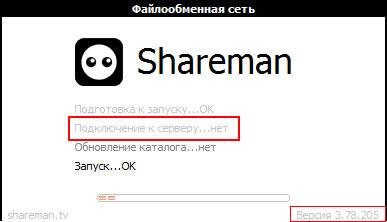
Или кнопка «Загрузить» не активна.
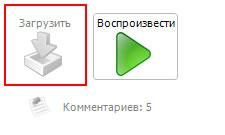
1. Скачайте и установите актуальную версию http://setup.shareman.tv/SharemanSetup.exe
При установке выберите пункт:
«Переустановить ПОЛНОСТЬЮ, будут удалены рабочие файлы и папки Шаремана.
Рекомендуется в случае отсутствия связи с сервером при запуске»
В этом случае будут удалены файлы и папки предыдущей версии.
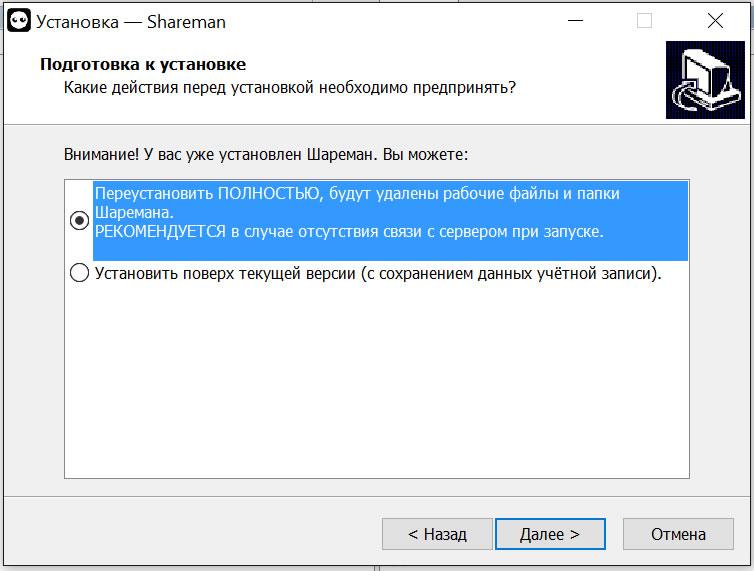
2. Если установлена актуальная версия, а связи с сервером нет:
— убедись, что Shareman не блокируют сторонние программы (Firewall, антивирусная программа), отключите антивирус на время запуска Шаремана.
— сбросьте WinSock. При возникновении проблем с протоколом TCP/IP и Winsock (последствия некоторых вирусов, установки некорректных драйверов сетевой платы и т.п.) необходимо скачать и запустить файл сброса настроек TCP/IP и перезагрузить компьютер.
— проверьте систему на целостность при помощи команды sfc /scannow . Пуск — Выполнить — ввести sfc /scannow — нажать Enter. Для подробного описания команды sfc /scannow воспользуйтесь яндекс поиском.
В случае затруднений задайте общий или приватный вопрос.